GitOps en SecDevOps
GitOps es una metodología que utiliza los principios y herramientas de Git para gestionar y automatizar la infraestructura y las aplicaciones, integrando de forma natural las prácticas de desarrollo (Dev), operaciones (Ops) y seguridad (Sec) en un único flujo de trabajo. Su enfoque se basa en declarar el estado deseado del sistema en repositorios Git, desde donde se controla, audita y despliega toda la infraestructura y el software de manera automatizada y segura.
Beneficios de GitOps en SecDevOps
GitOps aporta ventajas significativas en términos de seguridad, eficiencia y gobernanza, especialmente en entornos donde la trazabilidad, la automatización y la resiliencia son fundamentales.
Visibilidad y rastreabilidad
- Registro de cambios: Todas las configuraciones, manifiestos y definiciones de infraestructura se almacenan en repositorios Git, lo que proporciona un historial completo y detallado de cada cambio realizado.
- Auditoría mejorada: Permite auditar fácilmente quién realizó un cambio, cuándo y por qué, facilitando la investigación de incidentes y el cumplimiento de normativas.
Control de versiones y revisión
- Versionamiento estructurado: Cada modificación queda registrada como un commit, lo que permite comparar, revisar y aprobar cambios antes de su aplicación.
- Revisión por pares: Los flujos de trabajo basados en pull/merge requests fomentan la revisión colaborativa y la detección temprana de errores o riesgos de seguridad.
- Reversiones seguras: Ante cualquier problema, es posible revertir rápidamente a una versión anterior conocida y estable, minimizando el impacto de errores o incidentes.
Automatización segura
- Implementaciones controladas: La automatización de despliegues a partir del estado declarado en Git reduce la intervención manual y los errores humanos, asegurando que solo los cambios aprobados lleguen a producción.
- Ejecución declarativa: Los cambios se aplican de forma declarativa, garantizando que el entorno real coincida siempre con lo definido en el repositorio, evitando desviaciones no autorizadas.
Gestión centralizada
- Gestión de acceso y permisos: Git actúa como punto central para la gestión de permisos, facilitando el control de acceso a la infraestructura y la protección de información sensible.
- Consistencia y estándares: Permite aplicar políticas y estándares de seguridad de forma uniforme en todos los entornos y aplicaciones, mejorando la gobernanza y la coherencia operativa.
Seguridad en la cadena de suministro
- Validación de cambios: Es posible integrar validaciones automáticas, pruebas de seguridad y análisis de código en el pipeline antes de aplicar cualquier cambio, asegurando que solo configuraciones seguras y autorizadas se desplieguen.
- Integración con herramientas de seguridad: GitOps facilita la integración de herramientas de análisis estático y dinámico, escaneo de vulnerabilidades y cumplimiento normativo en el flujo de trabajo.
Resiliencia y recuperación
- Capacidad de recuperación: Ante incidentes o fallos, la capacidad de restaurar el estado anterior mediante rollbacks o restauraciones desde Git permite una recuperaci�ón rápida y fiable.
- Backups y restauración: La gestión de configuraciones críticas en Git facilita la realización de backups y la restauración de entornos completos de forma sencilla y segura.
Resumen
GitOps, al integrarse en estrategias DevSecOps, no solo mejora la eficiencia operativa y la velocidad de entrega, sino que también refuerza la seguridad y la trazabilidad en la gestión de la infraestructura y las aplicaciones. Al centralizar el control en Git y automatizar los procesos, se crea un entorno más robusto, auditable y resiliente, alineado con las mejores prácticas de seguridad y cumplimiento.
GitLab
Para implementar GitOps en GitLab, tenemos que crear un repositorio que contenga los fichos de infraestructura a que deseamos gestionar. A continuación, se describen los pasos básicos para configurar GitOps en GitLab:
Para poder descargar el repositorio de GitLab y aplicar los cambios, podemos utilizar la herramienta git en la línea de comandos. Asegúrate de tener configuradas las credenciales de acceso adecuadas.
Creamos una clave SSH sin passphrase para autenticarte con GitLab y luego la añadimos a tu cuenta de GitLab.
ssh-keygen -t ed25519 -C "gitlab-ci@tudominio.com" -f tl-gitops-key
# Esto creará:
# - tl-gitops-key (clave privada)
# - tl-gitops-key.pub (clave pública)
El contenido de tl-gitops-key.pub debe añadirse al repositorio destino en GitLab, haz clic en Settings -> Repository -> Deploy Keys, y agrega una nueva deploy key, marca Grant write permissions to this key (muy importante para poder push).
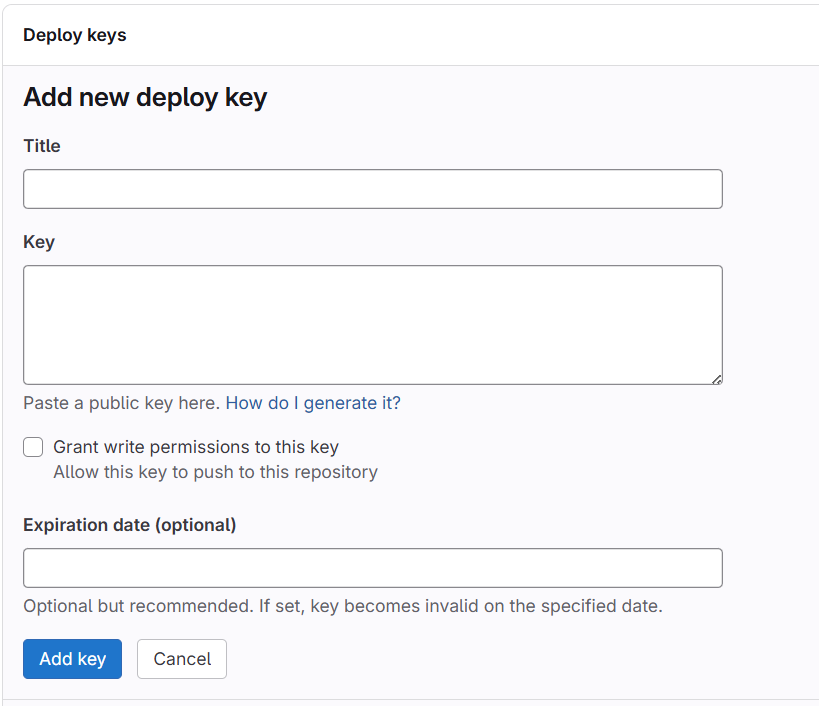
Guardamos la clave privada tl-gitops-key en el almacen de secretos de GitLab, en Settings -> CI/CD -> Secure files, y la nombramos infrastructure.

update_manifest:
stage: gitops
dependencies:
- "docker_push"
image:
name: alpine:3.18
variables:
GIT_STRATEGY: none
REPOSITORY: git@gitlab.com:Goldrak/osdo-infra.git
FILE: docker-compose.yml
EMAIL: hello@opensecdevops.com
USER: OSDO
before_script:
- apk update
- apk add --no-cache bash curl grep gawk openssh-client git
- curl -s https://gitlab.com/gitlab-org/incubation-engineering/mobile-devops/download-secure-files/-/raw/main/installer | bash
- SSH_PRIVATE_KEY=$(cat .secure_files/infrastructure)
- eval $(ssh-agent -s)
- echo "$SSH_PRIVATE_KEY" | tr -d '\r' | ssh-add - > /dev/null
- mkdir -p ~/.ssh && chmod 700 ~/.ssh
- ssh-keyscan -H gitlab.com >> ~/.ssh/known_hosts && chmod 644 ~/.ssh/known_hosts
- git config --global user.email "${EMAIL}"
- git config --global user.name "${USER}"
script:
- git clone ${REPOSITORY}
- cd osdo-infra
- |
if git show-ref --verify --quiet "refs/remotes/origin/${CI_COMMIT_REF_SLUG}"; then
git checkout ${CI_COMMIT_REF_SLUG}
else
git checkout -b ${CI_COMMIT_REF_SLUG} origin/master
fi
- IMAGE=$(grep -m 1 'image:' ${FILE} | awk '{print $2}')
- IMAGE_TAG="${DOCKER_REGISTRY_URL}/osdo/osdo-app-gitlab-${REF_SLUG}:${CI_COMMIT_SHORT_SHA}@${DIGEST}"
- sed -i "s|${IMAGE}|${IMAGE_TAG}|g" ${FILE}
- git add ${FILE}
- git commit -m "Update deployment image to version ${DIGEST}"
- git push origin ${CI_COMMIT_REF_SLUG}
- stage: Define la etapa del pipeline como
gitops, indicando que este job se encarga de actualizar la infraestructura siguiendo la metodología GitOps. - dependencies: Especifica que este job depende del job
docker_push, asegurando que la imagen Docker haya sido construida y subida antes de actualizar el manifiesto de despliegue. - image: Utiliza la imagen oficial de Alpine 3.18 como entorno base para ejecutar los comandos necesarios, proporcionando un entorno ligero y eficiente.
- variables: Define variables de entorno para configurar el comportamiento del job:
GIT_STRATEGY: none: Evita que GitLab realice un checkout automático del repositorio, ya que el job clona manualmente el repositorio de infraestructura.REPOSITORY: URL SSH del repositorio de infraestructura que se va a actualizar.FILE: Nombre del archivo de manifiesto a modificar (por ejemplo,docker-compose.yml).EMAILyUSER: Datos de usuario para configurar Git y firmar los commits.
- before_script: Prepara el entorno de ejecución:
- Actualiza los paquetes e instala herramientas necesarias (
bash,curl,grep,gawk,openssh-client,git). - Descarga e instala la utilidad para gestionar archivos seguros de GitLab CI.
- Recupera la clave SSH privada almacenada como archivo seguro y la añade al agente SSH.
- Configura el entorno SSH para permitir la conexión segura al repositorio remoto (añadiendo la clave pública de GitLab a
known_hosts). - Configura el usuario y correo de Git para los commits.
- Actualiza los paquetes e instala herramientas necesarias (
- script: Ejecuta los pasos principales del job:
- Clona el repositorio de infraestructura usando la clave SSH configurada.
- Cambia al directorio del repositorio clonado.
- Comprueba si existe la rama correspondiente al commit actual (
CI_COMMIT_REF_SLUG); si existe, la utiliza, si no, crea una nueva rama basada enorigin/master. - Extrae el nombre de la imagen actual del archivo de manifiesto.
- Construye la nueva etiqueta de la imagen (
IMAGE_TAG) utilizando variables del pipeline, incluyendo el digest y el commit. - Sustituye la referencia de la imagen en el manifiesto por la nueva imagen generada.
- Añade y commitea el cambio en el archivo de manifiesto.
- Realiza un push de la rama actualizada al repositorio remoto, completando así el flujo GitOps.
GitHub
Para implementar GitOps en GitHub, el proceso es similar al de GitLab, pero adaptado a las herramientas y flujos de trabajo de GitHub. A continuación, se describen los pasos básicos para configurar GitOps en GitHub:
Para poder descargar el repositorio de GitHub y aplicar los cambios, podemos utilizar la herramienta git en la línea de comandos. Asegúrate de tener configuradas las credenciales de acceso adecuadas.
Creamos una clave SSH sin passphrase para autenticarte con GitHub y luego la añadimos a tu cuenta de GitHub.
ssh-keygen -t ed25519 -C "gitlab-ci@tudominio.com" -f tl-gitops-key
# Esto creará:
# - tl-gitops-key (clave privada)
# - tl-gitops-key.pub (clave pública)
El contenido de tl-gitops-key.pub debe añadirse al repositorio destino en GitHub, haz clic en Settings -> Deploy keys, y agrega una nueva deploy key, marca Allow write access (muy importante para poder push).
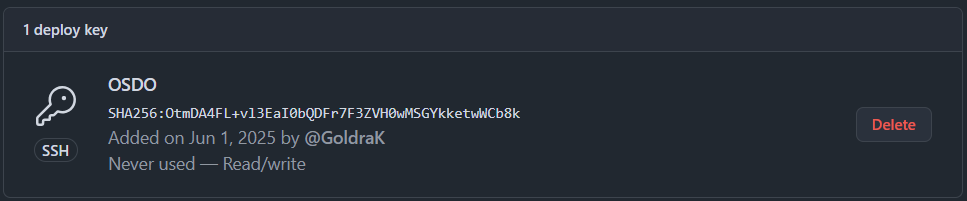
Guardamos la clave privada tl-gitops-key en el almacen de secretos de GitHub, en Settings -> Secrets and variables -> Actions, y la nombramos infrastructure.

update_manifest:
name: Actualizar docker-compose.yml con nuevo digest
runs-on: ubuntu-22.04
needs: build_and_push
env:
REPOSITORY: git@github.com:Goldrak/osdo-infra.git
FILE: docker-compose.yml
EMAIL: hello@opensecdevops.com
USER: OSDO
BRANCH: main
DIGEST: ${{ needs.build_and_push.outputs.DIGEST }}
SSH_PRIVATE_KEY: ${{ secrets.INFRASTRUCTURE }}
steps:
- name: Instalación de utilidades (curl, grep, gawk, ssh-client)
run: |
sudo apt-get update -y
sudo apt-get install -y curl grep gawk openssh-client
- name: Configurar SSH con Deploy Key
run: |
mkdir -p ~/.ssh
echo "$SSH_PRIVATE_KEY" | tr -d '\r' > ~/.ssh/id_ed25519
chmod 600 ~/.ssh/id_ed25519
# Agregamos GitHub a known_hosts para no solicitar confirmación
ssh-keyscan -H github.com >> ~/.ssh/known_hosts
chmod 644 ~/.ssh/known_hosts
eval "$(ssh-agent -s)"
ssh-add ~/.ssh/id_ed25519
- name: Configurar usuario Git
run: |
git config --global user.email "${{ env.EMAIL }}"
git config --global user.name "${{ env.USER }}"
- name: Clonar el repositorio destino (osdo-infra)
run: |
git clone "$REPOSITORY"
- name: Modificar docker-compose.yml con el nuevo digest
run: |
cd osdo-infra
# 1. Extraemos la ruta actual de la imagen del FILE (primera coincidencia "image:")
IMAGE=$(grep -m 1 "image:" ${FILE} | awk '{print $2}' | sed 's/\//\\\\\//g')
echo "Ruta de imagen en el compose antes: ${IMAGE}"
# 2. Reemplazamos la imagen por harbor.opensecdevops.com/osdo/osdo-app-gitlab@<digest>
OBJETIVO="harbor.opensecdevops.com\/osdo\/osdo-app-gitlab@${{ env.DIGEST }}"
echo "Reemplazando en ${FILE}: ${IMAGE} → ${OBJETIVO}"
sed -i "s/${IMAGE}/${OBJETIVO}/g" ${FILE}
# 3. Commit & push de los cambios
git add ${FILE}
git commit -m "GitOps: actualización de imagen a ${{ env.DIGEST }}"
git push origin "${{ env.BRANCH }}"
- name: Define el nombre del job como
Actualizar docker-compose.yml con nuevo digest, facilitando su identificación dentro del workflow de GitHub Actions. - runs-on: Especifica el sistema operativo del runner donde se ejecutará el job, en este caso
ubuntu-22.04, asegurando un entorno limpio y consistente para cada ejecución. - needs: Indica que este job depende del job
build_and_push, por lo que no se ejecutará hasta que la construcción y subida de la imagen Docker haya finalizado correctamente. - env: Define variables de entorno necesarias para la actualización del manifiesto y la autenticación:
- REPOSITORY: URL SSH del repositorio de infraestructura donde se actualizará el manifiesto.
- FILE: Nombre del archivo de manifiesto a modificar (por ejemplo,
docker-compose.yml). - EMAIL y USER: Datos de usuario para configurar Git y firmar los commits.
- BRANCH: Rama donde se realizará el push de los cambios (ajustable según la rama principal del repositorio).
- DIGEST: Digest de la imagen Docker generado en el job anterior, que se utilizará para actualizar la referencia de la imagen en el manifiesto.
- SSH_PRIVATE_KEY: Clave privada SSH almacenada como secreto, utilizada para autenticar el acceso al repositorio.
- steps: Lista los pasos que se ejecutarán en el job:
- Instalación de utilidades: Instala herramientas necesarias como
curl,grep,gawkyopenssh-clientpara el procesamiento de archivos y la conexión SSH. - Configurar SSH con Deploy Key: Configura el entorno SSH utilizando la clave privada proporcionada, añade GitHub a los hosts conocidos y activa el agente SSH para permitir operaciones seguras con el repositorio remoto.
- Configurar usuario Git: Establece el usuario y correo electrónico globales de Git para firmar los commits realizados por el workflow.
- Clonar el repositorio destino: Clona el repositorio de infraestructura usando la clave SSH configurada, asegurando acceso de escritura para poder actualizar el manifiesto.
- Modificar docker-compose.yml con el nuevo digest: Accede al repositorio clonado, extrae la ruta actual de la imagen en el archivo de manifiesto y la reemplaza por la nueva imagen con el digest actualizado, asegurando que el despliegue utilice la versión correcta de la imagen.
- Commit & push de los cambios: Realiza un commit con el cambio en el manifiesto y lo sube a la rama especificada del repositorio remoto, completando así el flujo GitOps y permitiendo que el sistema de despliegue detecte y aplique la actualización automáticamente.
- Instalación de utilidades: Instala herramientas necesarias como